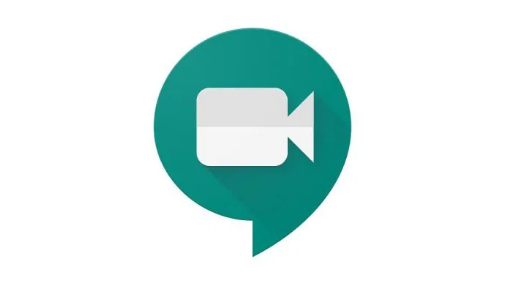Τρόπος μετακίνησης λιστών αναπαραγωγής Spotify στη Apple Music
Θέλετε να μετακινήσετε τις λίστες αναπαραγωγής Spotify στο Apple Music ; Κατά τη μετάβαση από το Spotify σε Apple Music, μπορείτε να μετακινήσετε τις λίστες αναπαραγωγής σας από τη μία υπηρεσία ροής στην άλλη χρησιμοποιώντας μία από πολλές εφαρμογές τρίτων που είναι διαθέσιμες στο App Store.
Σε αυτόν τον οδηγό, θα χρησιμοποιήσουμε μια εφαρμογή γνωστή ως SongShift. Χρησιμοποιώντας αυτήν την εφαρμογή μπορείτε να κάνετε ακριβώς αυτό, καθώς είναι απλό και εύκολο να ρυθμιστεί. Επίσης, μπορείτε να το δοκιμάσετε δωρεάν προτού τους πληρώσετε μια αγορά 3,99 $ εντός εφαρμογής που σας επιτρέπει να επεξεργαστείτε μαζικά περισσότερες από 5 λίστες αναπαραγωγής.
Βήμα 1:
Αρχικά, ξεκινήστε το SongShift εφαρμογή στο iPhone σας.
Βήμα 2:
Κάντε κλικ Ξεκίνα .
Βήμα 3:
Κάντε κλικ στο εικονίδιο Spotify (μπορείτε επίσης να αναγκάσετε τα εικονίδια αφής για να τα αναγνωρίσετε).
Βήμα 4:
Εισαγάγετε τον κωδικό πρόσβασης Spotify ή το όνομα χρήστη και, στη συνέχεια, κάντε κλικ στο Σύνδεση .
μπορώ να βάλω kodi στην έξυπνη τηλεόρασή μου
Βήμα 5:
Κάντε κλικ Συμφωνώ κάτω από την επόμενη οθόνη για να επιτρέψετε στην εφαρμογή πρόσβαση στη βιβλιοθήκη Spotify.
Βήμα 6:
Στη συνέχεια, κάντε κλικ στο εικονίδιο «Μουσική της Apple» και μετά κάντε κλικ στο Εξουσιοδοτώ για να επιτρέψετε στην εφαρμογή την πρόσβαση στη βιβλιοθήκη Apple Music και στη συνέχεια να ορίσετε ένα διακριτικό.
Βήμα 7:
Κάντε κλικ Εντάξει για να επιβεβαιώσετε.
Βήμα 8:
Κάντε κλικ Να συνεχίσει .
Βήμα 9:
Στη συνέχεια, κάντε κλικ στο εικονίδιο Spotify και επιλέξτε μια λίστα αναπαραγωγής για μεταφορά και, στη συνέχεια, κάντε κλικ στο Να συνεχίσει .
πώς να χρησιμοποιήσετε εντολές διαχειριστή στο roblox
Βήμα 10:
Κάντε κλικ στην επιλογή Προορισμός και, στη συνέχεια, επιλέξτε το εικονίδιο Music Μουσική της Apple.
Βήμα 11:
Κάντε κλικ Δημιουργία νέας λίστας αναπαραγωγής .
Βήμα 12:
Τώρα στην οθόνη διαμόρφωσης, κάντε κλικ στο Προορισμός και εισαγάγετε ένα προσαρμοσμένο όνομα για τη λίστα αναπαραγωγής, όπως θέλετε να φαίνεται στη βιβλιοθήκη σας «Music Music». Στη συνέχεια, μπορείτε να κάνετε κλικ Εντάξει .
μπλε βέλη εικονίδια επιφάνειας εργασίας
Βήμα 13:
Κάντε κλικ Επεξεργάζομαι, διαδικασία και περιμένετε έως ότου τελειώσει η μετακίνηση κίνησης.
Η διαδικασία αλλαγής μπορεί να πάρει λίγο χρόνο. Επίσης, εξαρτάται από το πόσα τραγούδια προστίθενται στη λίστα αναπαραγωγής σας. Αλλά μπορείτε επίσης να ξεκινήσετε την ουρά αρκετών κινήσεων και ακόμη και να κλείσετε την εφαρμογή και θα συνεχιστούν στο παρασκήνιο. Μπορείτε επίσης να ενεργοποιήσετε το SongShift για να σας ειδοποιεί όταν ολοκληρωθεί μια κίνηση.
Σημείωση: Μπορείτε επίσης να παρακολουθείτε τη μεταφορά λίστας αναπαραγωγής ελέγχοντας τις χρωματιστές κουκκίδες που βρίσκονται δίπλα της. Πράσινο σημαίνει ότι η επεξεργασία ολοκληρώθηκε με επιτυχία. Το μπλε σημαίνει ότι μερικά τραγούδια εκκρεμούν στη λίστα. Ωστόσο, το μωβ σημαίνει πρόσφατη επεξεργασία και το πορτοκαλί σημαίνει ότι ένα τραγούδι δεν μπορεί να ταιριάζει ή να μην ταιριάζει.
Συμπέρασμα:
Δείτε όλα τα playlist Spotify στη Apple Music. Είναι χρήσιμο αυτό το άρθρο; Έχετε αντιμετωπίσει ποτέ προβλήματα κατά τη μετακίνηση των λιστών αναπαραγωγής Spotify στην Apple Music; Βρήκατε κάποιο άλλο τέχνασμα που δεν μπορούμε να καλύψουμε σε αυτό το άρθρο; Ενημερώστε μας για τις σκέψεις σας στην παρακάτω ενότητα σχολίων.
Μέχρι τότε! Μείνετε ασφαλείς 🥰
Διαβάστε επίσης: